كيفية استعادة شريط التمرير في إكسيل؟
في Excel، إذا كان شريط التمرير مخفيًا أو لا يمكنك عرضه في نافذة Excel، فهناك طريقتان سريعتان لاستعادته. وفي هذا البرنامج التعليمي، سنناقش ذلك.
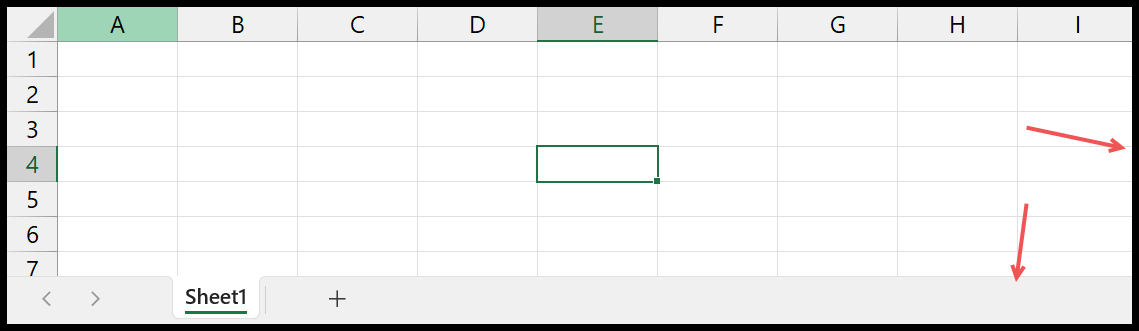
إظهار شريط (أشرطة) التمرير من خيارات Excel
استخدم الخطوات أدناه:
- انتقل إلى علامة التبويب ملف.
- افتح خيارات إكسل.
- انقر فوق علامة التبويب خيارات متقدمة.
- قم بالتمرير لأسفل وحدد كلا المربعين.
- انقر فوق موافق للحفظ.
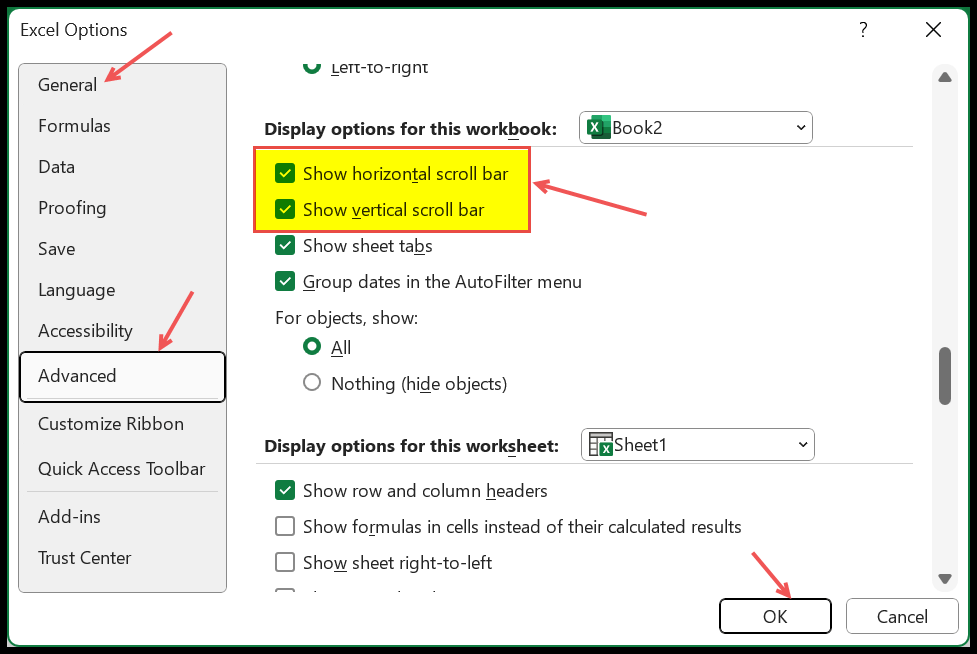
في اللحظة التي تنقر فيها فوق “موافق”، يمكنك استعادة شريطي التمرير.
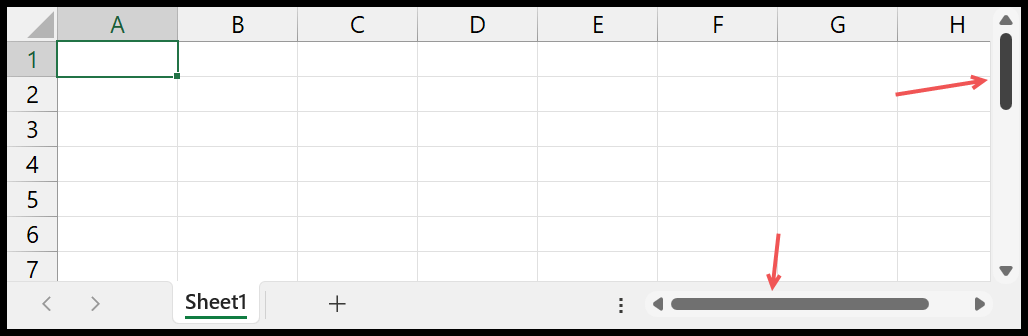
يعد إخفاء شريط التمرير أو إظهاره أحد إعدادات مستوى المصنف. عندما تقوم بإخفاء شريط التمرير، يقوم Excel بتعديل المصنف الحالي (النشط) فقط.
استخدام كود VBA لإظهار شريط التمرير
يمكنك أيضًا استخدام كود VBA لعرض شريط التمرير في نافذة Excel.
Sub ScrollBarOn() With ActiveWindow .DisplayHorizontalScrollBar = True .DisplayVerticalScrollBar = True End With End Sub- انتقل إلى علامة التبويب المطور .
- افتح محرر فيجوال بيسك .
- أدخل وحدة نمطية .
- الصق الكود ثم قم بتشغيله .
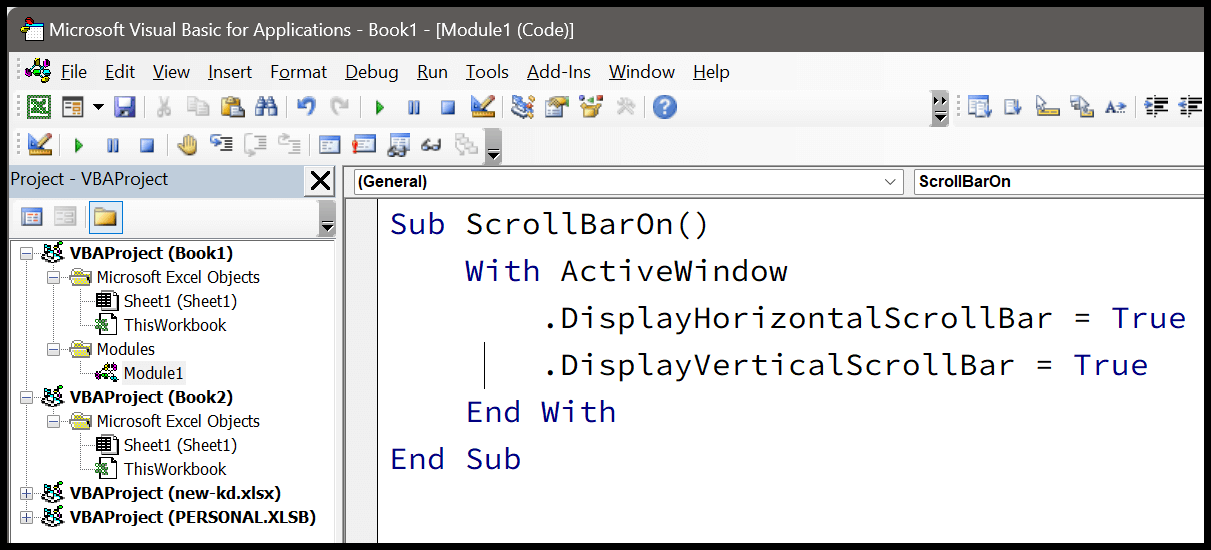
وإذا أردت إخفائه استخدم الكود التالي.
Sub ScrollBarOff() With ActiveWindow .DisplayHorizontalScrollBar = False .DisplayVerticalScrollBar = False End With End Sub أساسيات Microsoft Excel (المكونات والأجزاء والملاحظات المعرفية)